Hvorfor tappes Chromebook-batteriet mitt så raskt?

Å kjøre programmer med høy intensitet på Chromebooken din bruker mye CPU-strøm, noe som igjen vil tømme batteriet.
Hvis du er ny på ChromeOS, satser vi på at du har en lang liste med spørsmål du ikke har klart å finne et klart svar på. For eksempel leter mange brukere fortsatt etter en måte å slå på batterisparingsalternativet på Chromebooken. Vi er sikre på at du allerede har gått gjennom innstillingene og ikke kunne finne noe lignende. Dessverre kan vi ha dårlige nyheter til deg.
Chromebook har ikke en dedikert batterisparemodus som du kan bruke til å forlenge batterilevetiden til den bærbare datamaskinen. Dette er fordi Chromebooks allerede har bedre batterilevetid enn de fleste bærbare datamaskiner som ikke er ChromeOS, på markedet. Så du kan ta Chromebooken ut av esken og nyte en fin 10-timers batterilevetid uten problemer.
ChromeOS er kanskje det letteste operativsystemet i verden. Chromebook har heller ingen bevegelige deler, noe som er en annen stor fordel i batterilevetiden. Enkelt sagt, det er ingen batterisparing på Chromebooks fordi du ikke trenger å bekymre deg for batterilevetiden.
Kanskje Google til slutt vil legge til et konfigurerbart lavt batteripunkt som brukere kan tilpasse for å utløse en rekke batterisparende handlinger når batteriet når en viss terskel. I mellomtiden kan du alltid holde musepekeren over batteriikonet for å sjekke batteriprosenten og beregnet tid igjen.
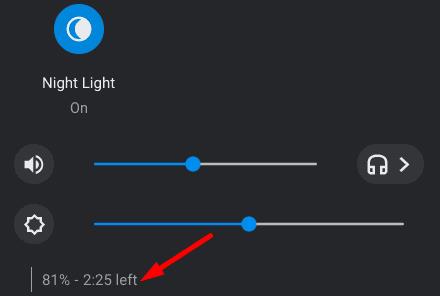
Husk at Chromebook utløser et varsel om kritisk batterinivå når det er rundt 15 minutter igjen med batteri. Når batteriikonet blir rødt, kan ChromeOS-datamaskinen slå seg av automatisk når som helst.
Bruk tipsene nedenfor for å forlenge Chromebookens batterilevetid.
For å sjekke om du trenger å bytte ut Chromebook-batteriet, start Crosh og kjør kommandoen battery_test . Alt under 80 % helse indikerer at batteriet er defekt, og du må bytte det så snart som mulig.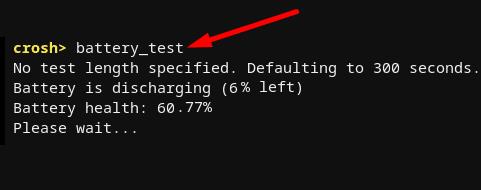
Chromebook har for øyeblikket ingen innstillinger for lavstrømmodus. Med andre ord, det er ikke noe batterisparealternativ som du kan aktivere for å forlenge batterilevetiden til den bærbare datamaskinen. Men ChromeOS utløser et batterivarsel når batteriet når et kritisk lavt nivå. Synes du Google bør legge til et batterisparingsalternativ til ChromeOS? Del dine tanker i kommentarene nedenfor.
Å kjøre programmer med høy intensitet på Chromebooken din bruker mye CPU-strøm, noe som igjen vil tømme batteriet.
Chromebook er flotte verktøy for alle slags forskjellige arbeidsformål, men de kan også presentere sitt sett med utfordringer – spesifikt i forhold til deres
For å ta et fullskjermbilde på den bærbare Chromebook-maskinen, trykk på Ctrl- og Vis Windows-tastene samtidig.
Hvis Chromebooken ikke vil oppdatere på grunn av problemer med lavt batteri, må du sjekke batteritilstanden og tvinge den bærbare datamaskinen til å starte på nytt.
Mens Chromebook har sine egne salgsargumenter, kommer de til kort sammenlignet med Windows og andre slike enheter. Dette er fordi Chromebook kjører på Googles eget ChromeOS. I motsetning til Micros...
Hvis du vil endre språkinnstillingene dine på Chromebook, gå til Innstillinger, naviger til Avansert og bla ned til Språk og inndata.
Chromebook har flere lag med beskyttelse som inkluderer sandkasser og bekreftede oppstartssekvenser som gjør dem svært vanskelige å hacke.
Chromebook har for øyeblikket ingen innstillinger for lavstrømmodus. Det er med andre ord ingen batterisparing i ChromeOS.
Hvis Chromebook sier at din tilkobling ikke er privat, betyr dette at Chrome ikke kunne finne et gyldig personvernsertifikat på den nettsiden.
De fleste Chromebooks har RAM-brikken loddet til hovedkortet, noe som betyr at du ikke kan legge til mer minne til enheten.
Hvis Chromebooken din oppdaget en feil under konfigurering av nettverket, aktiver nettverksdeling, start den bærbare datamaskinen på nytt og koble fra ruteren.
For å feilsøke problemer med Zoom-tilkobling på Chromebook, sjekk tilkoblingen, oppdater ChromeOS og tilbakestill nettleserinnstillingene.
Hvis Chromebooken din sier at den ikke klarte å konfigurere skriveren, bruker du en annen sammenkoblingsmetode og oppdaterer operativsystemet og skriverfastvaren.
Hvis du er en fan av VPN-er, vil du sannsynligvis installere en VPN på alle enhetene dine. De fleste VPN-er tilbyr Windows- og macOS-klienter, men der
Å kjøre programmer med høy intensitet på Chromebooken din bruker mye CPU-kraft, som igjen vil tappe batteriet.
Du kan trygt la Chromebooken være koblet til over natten eller i flere dager uten å bekymre deg for batteriskade.
Opprinnelig var ikke TeamViewer tilgjengelig på Chrome OS, men etter hvert som plattformen ble mer populær, ga utviklerteamet ut en prøveversjon for systemene.
Hvis Chromebooken ikke vil lade telefonens batteri, sjekk om kabelen er skadet eller defekt, og deaktiver hurtiglading.
Hvis Chromebooken din ikke kan laste inn forhåndsvisningen, start den bærbare datamaskinen, skriveren og ruteren på nytt. Fjern og sett opp skriveren på nytt.
Hvis Chromebooken din kjører seg fast på Søker etter oppdateringer, kobler du fra alle eksterne enheter og utfører en hard tilbakestilling.
Apple har introdusert iOS 26 – en stor oppdatering med et helt nytt frostet glassdesign, smartere opplevelser og forbedringer av kjente apper.
Studenter trenger en spesifikk type bærbar PC til studiene sine. Den bør ikke bare være kraftig nok til å prestere bra i det valgte fagområdet, men også kompakt og lett nok til å bæres rundt hele dagen.
I denne artikkelen vil vi veilede deg i hvordan du får tilbake tilgang til harddisken din når den svikter. La oss følge med!
Ved første øyekast ser AirPods ut som alle andre ekte trådløse ørepropper. Men alt dette endret seg da noen få lite kjente funksjoner ble oppdaget.
Det er enkelt å legge til en skriver i Windows 10, selv om prosessen for kablede enheter vil være annerledes enn for trådløse enheter.
Som du vet, er RAM en svært viktig maskinvaredel i en datamaskin. Den fungerer som minne for å behandle data, og er faktoren som bestemmer hastigheten til en bærbar PC eller PC. I artikkelen nedenfor vil WebTech360 introdusere deg for noen måter å sjekke RAM-feil på ved hjelp av programvare på Windows.
Har du nettopp kjøpt en SSD og håper å oppgradere den interne lagringen på PC-en din, men vet ikke hvordan du installerer SSD? Les denne artikkelen nå!
Å holde utstyret ditt i god stand er et must. Her er noen nyttige tips for å holde 3D-printeren din i topp stand.
Enten du leter etter en NAS for hjemmet eller kontoret, sjekk ut denne listen over de beste NAS-lagringsenhetene.
Har du problemer med å finne ut hvilken IP-adresse skrivere bruker? Vi viser deg hvordan du finner den.


























